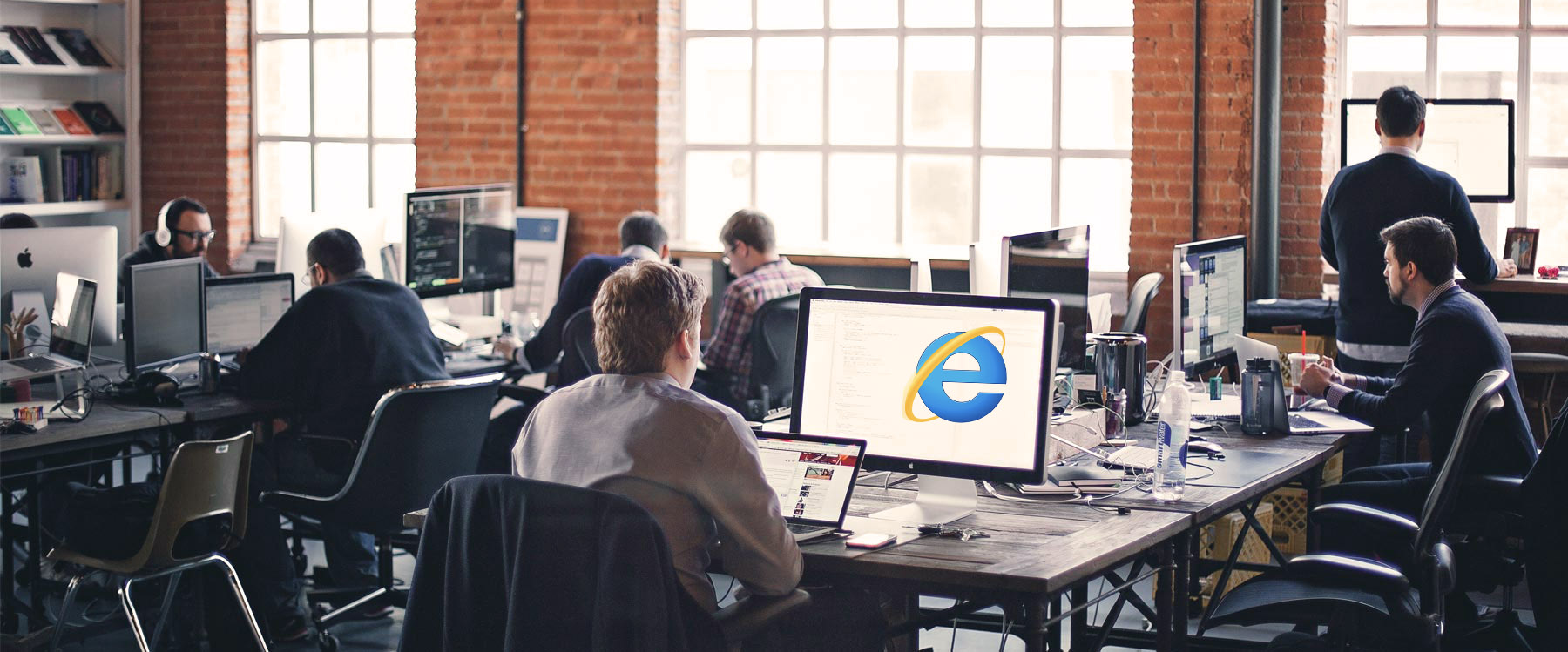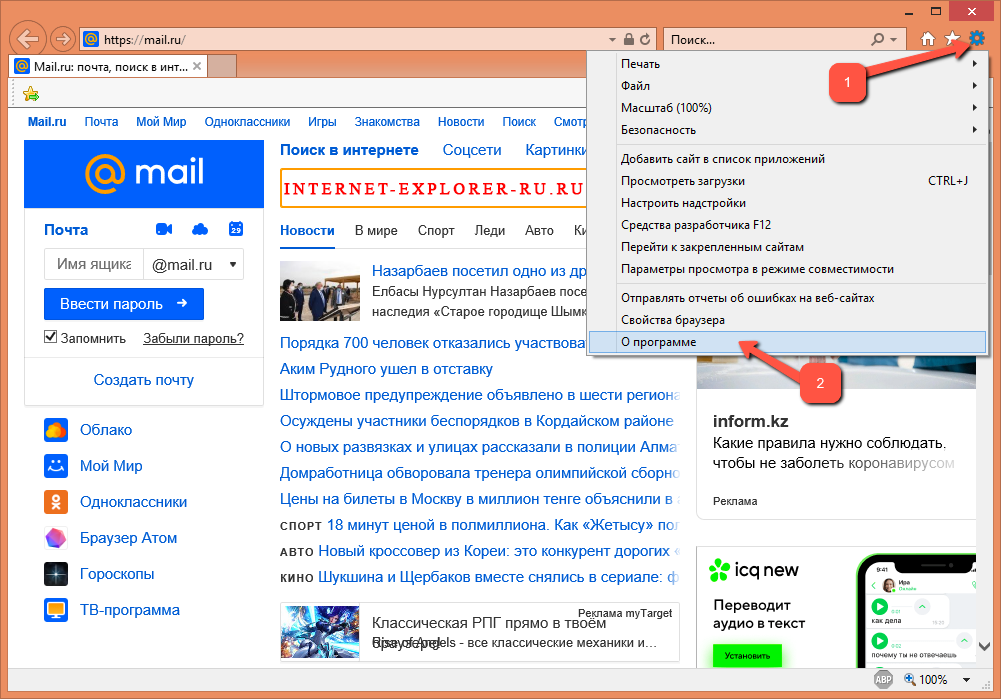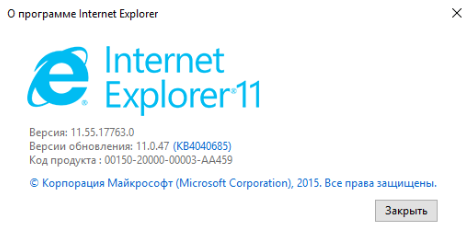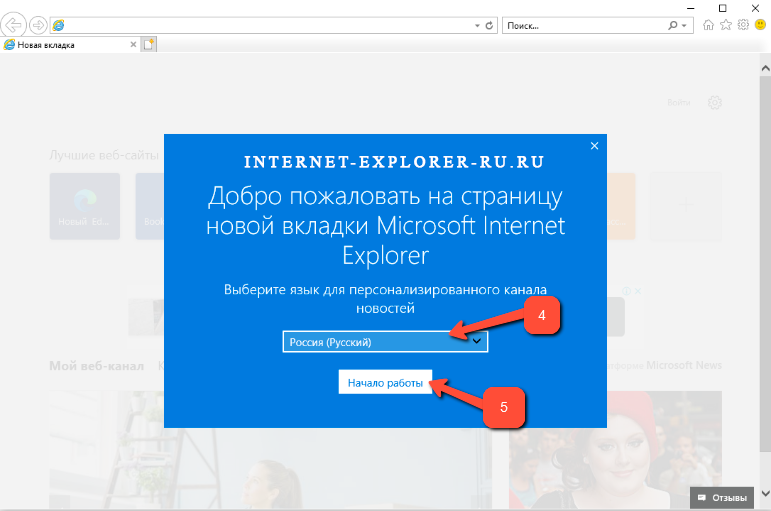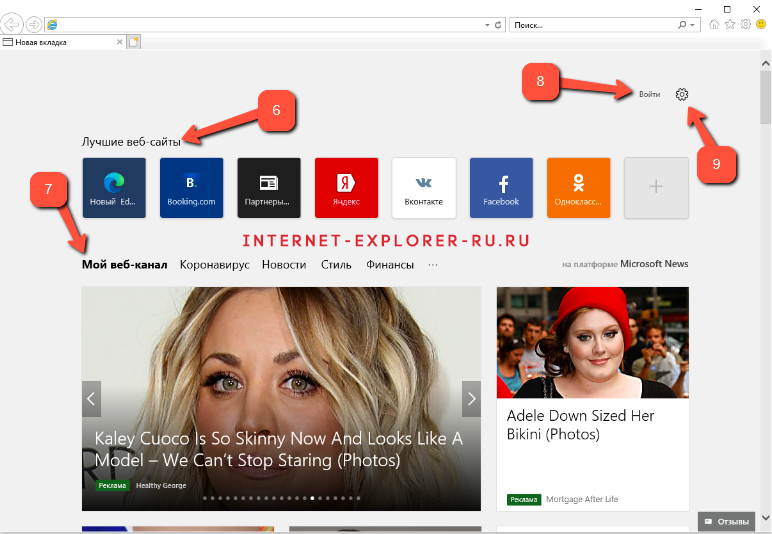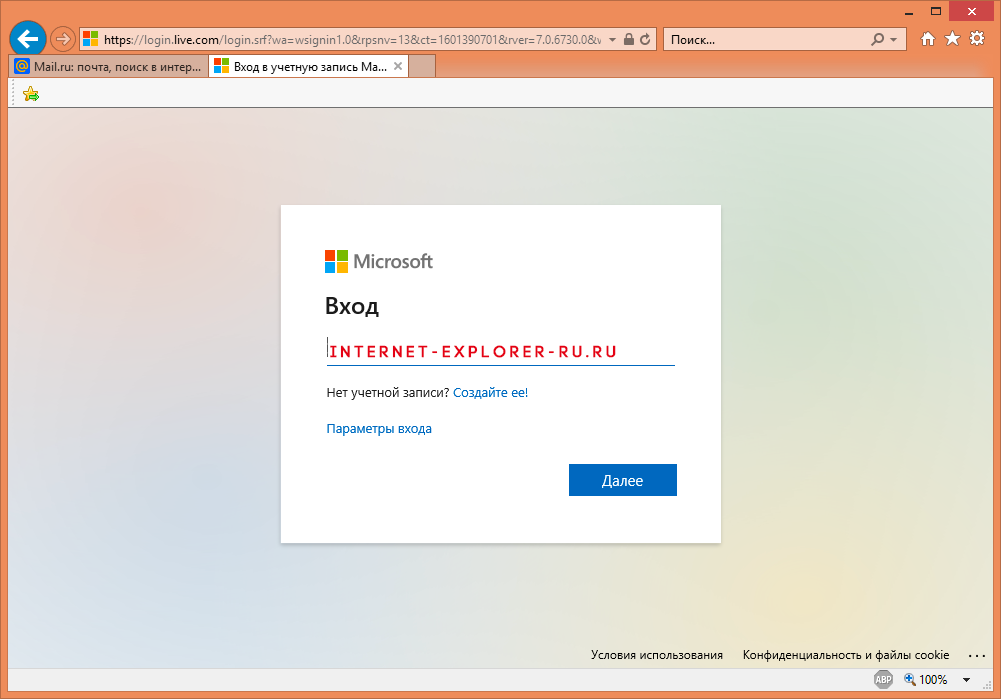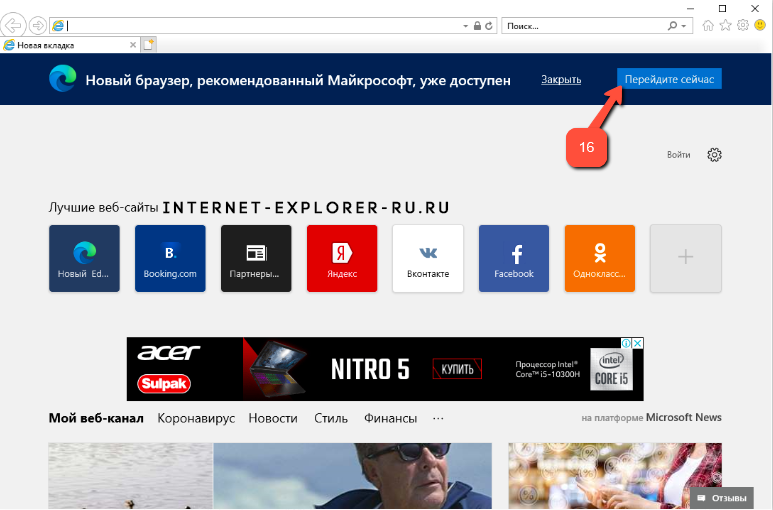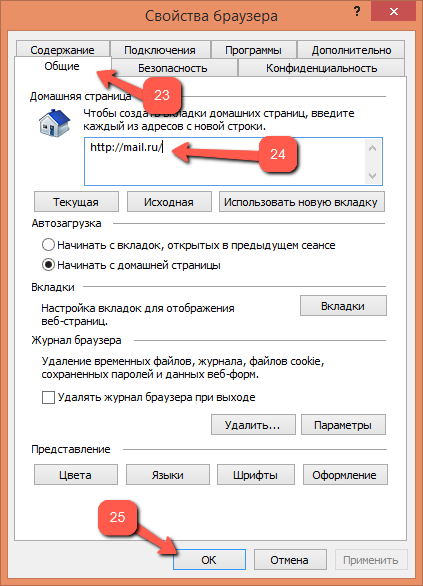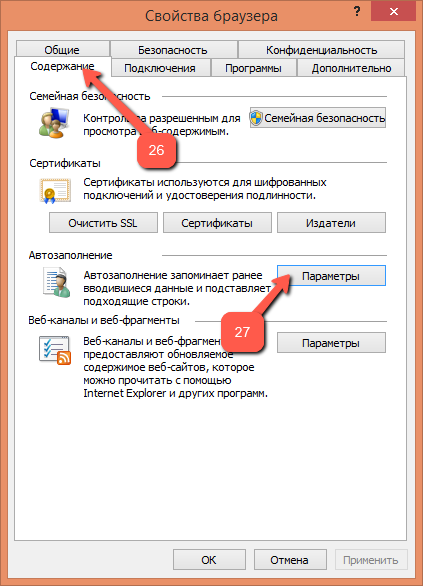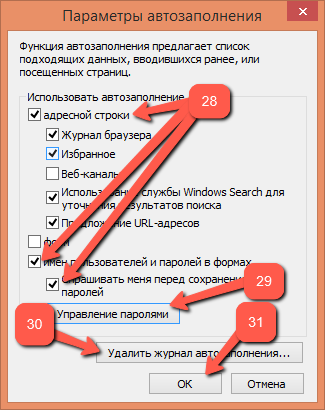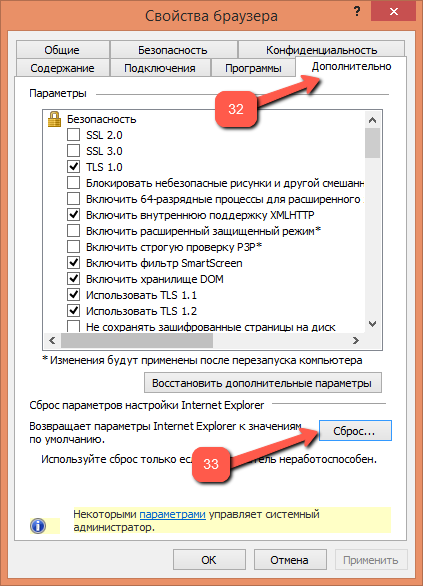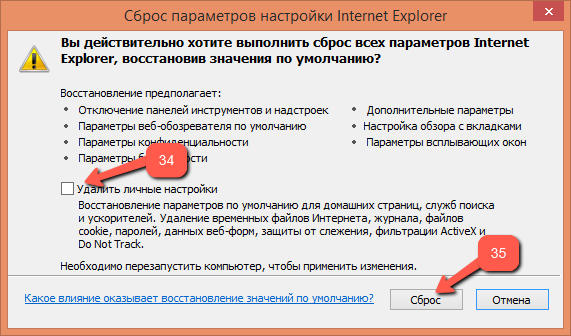Что значит интернет эксплорер
Internet Explorer что это за программа и нужна ли она?


И вы знаете почему? Потому что Internet Explorer это очень тормозной браузер, непонятно вообще почему он так тормозит даже в Windows 10! Или вы думали, что тут его нет? Есть он и тут, есть, куда он делся. Правда, если я не ошибаюсь, то разработка его прекращена, ибо на его смену пришел его величество Microsoft Edge, это типа супер-пупер быстрый браузер..
Хотя не все так просто. Дело в том, что даже когда появился Microsoft Edge, то Internet Explorer не был убран их винды. И как мне кажется сделано это потому, что Internet Explorer это не просто браузер, это системная программа, обьект которой может быть использован в другой программе. Ну то есть я имею ввиду, что любой программист может написать программу, которая будет использовать Internet Explorer в своих целях. И вот чтобы такие программы работали, а они существуют как бы, то вот для этого данный браузер и остался в Windows 10.
Вот как выглядит Internet Explorer:
Поддерживает почти все то, что и современные браузеры. Однако такую мелочь как Вставить и перейти, ну когда вы скопировали ссылку, то такого в этом браузере нет, это косяк так косяк
Кстати, как быстро запустить Internet Explorer, вы знаете? Я сейчас покажу! Значит зажимаете Win + R и пишите туда такую команду:
Можно ли удалить Internet Explorer? Ну, вообще-то нельзя. Настройками винды его можно максимум отключить. Но все таки удалить его можно, хотя это немного и опасно.. Ладно, давайте сначала я покажу как его можно отключить. Значит смотрите ребята, нажимаете правой кнопкой по значку Пуск и там выбираете самый верхний пункт, то есть Программы и компоненты:
Теперь в окне будет такая штука как включение или отключение компонентов Windows, вот это и нажимаем:
Появится окошко, вот тут и нужно найти Internet Explorer 11 и снять с него галочку:
Когда вы снимите галочку, то будет такое сообщение, тут нажимаете Да:
Потом нажимаете ОК и будет такое окно поиска каких-то файлов, ну это типа отключается Internet Explorer:
А потом нужно будет перезагрузить комп еще, ну так нужно короче говоря:
Советую перезагрузку не откладывать, а довести дело до конца
Потом я попробовал запустить Internet Explorer и вот какую ошибку я увидел, как будто он реально удален:
Но папка Internet Explorer в Program Files все таки осталась, вот ее содержимое:
То есть видите, тут нет файла iexplorer.exe, а ведь именно он и запускает браузер! Нет файла ни в просто Program Files ни в Program Files (x86). То есть это пахнет реальным отключением и можно даже сказать удалением, ибо браузер запустить нельзя и самого главного файла, то есть iexplorer.exe, то его нет, а ведь это по сути и есть браузер.. Вот такие пироги ребята
Ну так вот, теперь по поводу удаления Internet Explorer. Если хотите удалить, то я покажу как это сделать, вы можете тоже попробовать. Но перед удалением, так бы сказать для лучшего эффекта, ну я напишу просто на всякий случай, перед удалением, браузер лучше чтобы таки был отключен. Ну то есть так, как я показывал выше, через компоненты Windows.
Перед удалением обязательно сделайте сначала точку восстановления. Но зачем создавать эту точку и как вообще это сделать? Я уже однажды удалял системную программу под названием MSXML 4.0 SP3 Parser, и вот чтобы не было косяков, то я сначала создал точку восстановления на всякий случай. Об этом всем я писал вот здесь, советую таки глянуть
Значит честно говоря я не знаю получится ли у меня удалить Internet Explorer или нет, но надеюсь что таки получится, и сейчас я это буду делать. Для начала нам нужна утилита Unlocker, без нее никак. Ее легко найти можно в интернете, ибо утилита достаточно известная. Вроде бы это и есть официальный сайт, откуда можно скачать утилиту, там есть даже портативная версия.
Только будьте осторожны, когда будете ее устанавливать, вместе с ней часто ставится еще какая-то левая прога, поэтому будьте внимательны и смотрите при установке на наличие левых галочек. Вот когда я себе ставил Unlocker, то была вот такая галочка по установке какого-то левака непонятного:
В общем поставил я утилиту Unlocker, ну и что теперь будем делать? А будем делать вот что, будем удалять папку Internet Explorer как из Program Files, так и из Program Files (x86). Утилита Unlocker как раз для таких дел и создана, она умеет удалять то, что в принципе удалить нельзя. Поэтому осторожно будьте с Unlocker и не удалите что-то лишнее, а то потом будут глюки, винда еще вдруг не загрузится!
Итак, идем сначала в эту папку:
Нажимаем правой кнопкой по папке Internet Explorer и выбираем пункт Unlocker:
Все, потом вам нужно выбрать в меню Удалить и нажать кнопку ОК:
После этого папка Internet Explorer должна успешно удалится:
Теперь тоже самое вы делаете и с той папкой Internet Explorer, которая находится в Program Files (x86), то есть тоже удаляете при помощи Unlocker.
После того как удалил, то я сделал перезагрузку, чтобы проверить что все будет работать как надо. Включилась винда, папки открывалась нормально и без приколов, то есть Проводник работал как положено. Дело в том, что я таким же способом удалял Internet Explorer в Windows 7, но там был косяк, у меня потом все папки открывались в новом окне, тут вроде такого нет.
Я надеюсь что вы понимаете, что обратно вернуть Internet Explorer уже не получится. Потому что мы его удалили с корнями. Хотя, с другой стороны, можно папки Internet Explorer не удалять, а перенести куда-то, чтобы потом вы смогли их обратно при необходимости поставить. И потом останется только включить компонент, ну в том окошке Компоненты Windows, и вполне возможно что Internet Explorer восстановится. Но может это и не прокатит. В общем точку восстановления перед удалением нужно делать обязательно..
Ну вот и все на этом ребята, теперь вы знаете не только то, что это за программа Internet Explorer, но и как удалить эту прогу. Надеюсь тут все вам было понятно, удачи вам в жизни и чтобы все у вас было хорошо
Internet Explorer

Без преувеличения можно сказать, что браузер Internet Explorer – один из самых популярных и любимых у посетителей сети Интернет, если не самый популярный и любимый. Но путь к сердцам пользователей у Интернет эксплорера был не так прост, как этого бы хотелось его разработчику – компании Microsoft. На нашем портале вы можете скачать Internet Explorer бесплатно любую необходимую вам версию браузера.
Долгие годы за пальму первенства он боролся с обозревателем Netscape Navigator и в 1997 году вышел полноценный продукт, версия 4.0, она практически «сроднилась» с операционной системой Windows, и обеспечивал возможность управлять своими настройками. Спустя несколько лет, а точнее в 2003 году в плену у Интернет Эклорер было уже 90% рынка.
Несмотря на свою простоту, интуитивную привлекательность и интегрированность с Виндовс, в наши дни популярность Internet Explorer несколько снизилась, уступая свои позиции аналогичным продуктам – Google Chrome, Mozilla Firefox, Opera и другим, более молодым обозревателям, но у него по-прежнему остаётся немало фанатов, которые ни за что его не променяют на другие программы.

Эволюция развития браузера Internet Exporer принесла компьютерному немало релизов для 6-11 версий. Скачать интернет эксплорер любую из версий не проблема: скачивать дистрибутив лучше с проверенных сайтов, чтобы за загрузить на свой компьютер вредоносное программное обеспечение.
При скачивании браузера эксплорер интернет с нашего портала — представителя официального сайта, вы можете быть уверенным в безопасной работе вашего ПК. Скачать эксплорер можно у нас по прямой ссылке, что тоже безопасно и надёжно, причём у нас вы найдёте все нужные вам релизы.
Скачать Internet Explorer для Windows. Поддерживаемые системы
Windows XP. Internet Explorer для Windows XP — в своё время был основным браузером на этой системе. На это же время приходился пик популярности в РФ. Скачать эксплорер для хр можно на нашем портале в соответствующем разделе. Стоит отметить что ОС Виндовс XP давно устарела и по этому internet explorer для xp не очень актуален сейчас.
Windows 7. Internet Explorer для Windows 7 так же имеется на нашем сайте. Владельцам данной системы советуем скачать Microsoft Edge – это более современный и надёжный браузер.
Windows 8. Удобный интерфейс Интернет Эксплорера с множеством функций и полным функционалом для полноценной работы с web-ресурсами помогают обозревать интернет быстро и удобно. Рекомендуется устанавливать последние версии браузера – Internet Explorer 10 или Internet Explorer 11. Все версии имеют разрядность 32-bit и 64-bit. Скачать Internet Explorer для Виндовс 8 можно у нас.
Windows 10. Существуют версии Internet Explorer 11 и Майкрософт Эйдж которые являются последними. В популярности от этого они нисколько не потеряли, потому что имеют интуитивно понятный интерфейс, возможность работы с вкладками, фильтрация вредного контента, RSS агрегатор и многое другое. Скачать Internet Explorer для десятки вы можете бесплатно на этой странице.
Пожалуй, эта версия сможет работать и на XP, но всё же не стоит грузить старушку-XP таким мощным браузером, установка его на такой компьютер мало оправдана, поскольку человек не почувствует всех преимуществ Эксплорера для Xp. Если вы задумали скачать интернет эксплорер 11 для своего ПК, то для начала нужно узнать, подойдёт ли он для вашего компьютера, поскольку существуют минимальные системные требования для его установки.
Версии браузера Интернет Эксплорер
Internet Explorer 6 — это шестое обновление IE, web-браузера, выпущенного корпорацией Майкрософт для операционных систем Windows. Браузер был выпущен вскоре после завершения работы над XP. Эта версия подверглась критике за критические проблемы безопасности и отсутствие поддержки современных веб-протоколов и стандартов.
Internet Explorer 6.0 совместим с Win NT / 98 / ME / 2000 / XP / 2003, а потому больше не поддерживается и не доступен для загрузки с Корпорации Майкрософт. Однако вы можете найти и скачать финальные версии Internet Explorer 6.0 для Виндовс на этой странице.
Internet Explorer 7 (кодовое название Rincon) был выпущен компанией Била Гейтса в октябре 2006 года. Наиболее значимыми новыми функциями являются перетаскивание вкладок, масштабирование страниц, просмотр вкладок, окно поиска, устройство чтения каналов, улучшенная интернационализация и улучшенная поддержка популярных стандартов.
Internet Explorer 7.0 совместим с XP / Vista / 2003 / 2008, и больше не поддерживается.
Internet Explorer 8 — это восьмая версия Internet Explorer, выпущенная в марте 2009 года. В Internet Explorer 8 есть улучшения безопасности, опция приватного просмотра, а так же возможность сохранять заранее определенные “кусочки” страницы для быстрого просмотра. Internet Explorer 8.0 совместим с XP/Vista/2003/2008/2008R2 и больше не поддерживается.
Internet Explorer 9 — это девятое обновление популярного браузера от Microsoft. Internet Explorer 9 поддерживает CSS 3, цветовые профили ICC и имеет обновлённую производительность и безопасность JavaScript. Это последний из трех популярных браузеров, реализующих поддержку SVG. Кроме того, он поддерживал аппаратно-ускоренный рендеринг текста с помощью прямой записи, аппаратно-ускоренный рендеринг графики с помощью Direct2D, аппаратно-ускоренный рендеринг видео с помощью Media Foundation, поддержку визуализации, предоставляемую Win IC, и высокоточную печать на базе XPS. Internet Explorer 9 поддерживает теги HTML5 и формат шрифта Web Open.
Internet Explorer 9.0 имеет полную совместимость с Vista / 2008/2008R2/Windows Phone 7.5 и больше не поддерживается. Вы можете скачать финальные версии Internet Explorer 9.0 на этой странице.
Internet Explorer 10 — десятая версия интернет-браузера от Microsoft. Первая версия вышла в 2011 году, а финальная – в 2013 году. Одной из главных новых функций IE 10 является поддержка “HTML5”. В Win 8 он разделен на две версии с различными пользовательскими интерфейсами:
Браузер имеет встроенный Adobe Flash Player, что позволяет воспроизводить на страницах видео- и аудиозаписи.
Для поиска страницы можно выбрать один из восьми различных поисковых сервисов: Bing, Google, Yandex и т. д.
Internet Explorer 10 совместим с 7/8. 1 / 2008R2 / 2012R2 и больше не поддерживается. Но вы можете скачать последние выпуски Internet Explorer 10 на этой странице.
Internet Explorer 11 — это последняя версия web-браузера Internet Explorer от Майкрософт. Официально был выпущен в октябре 2013 года, но до мая 2019 года имел ряд обновлений:
Популярность Internet Explorer 11 привела к взрыву технологий в получении информации во всех форматах — текстовой, графической, аудио и видео. Internet Explorer претерпел несколько крупных обновлений за последние несколько лет и превратился в одну из самых мощных платформ разработки на современном рынке. Internet Explorer 11 совместим с 7, 8.1, 10. Вы можете скачать финальные версии Internet Explorer 11 для Windows на этой странице.
Microsoft Edge — был впервые выпущен для Виндовс 10 и Xbox One в 2015 году, а затем для Android и iOS в 2017 году. Основными особенностями Microsoft Edge являются: высокая скорость, вкладки «Отсрочка», встроенная помощь Кортаны, жесты сенсорного экрана, системная интеграция с дестякой, поток персонализированного контента и прокрутка web-страниц. Майкрософт Эйдж является браузером по умолчанию в Win 10 и заменяет Internet Explorer 11.
Избранное, история просмотров и загрузки просматриваются в концентраторе. Боковая панель предоставляет функциональные возможности, идентичные Центру управления избранным и менеджеру загрузок. Браузер включает в себя встроенный Adobe Flash Player, PDF reader и поддерживает asm.JS. Вы можете найти и скачать финальные версии EDGE для Windows и Android на этой странице.
Преимущества и недостатки браузера Internet Explorer
Прежде чем установить на своём компьютере Интернет Эксплорер важно ознакомиться с его плюсами и минусами. Из бесспорных достоинств можно назвать следующие:
Особенности браузера Интернет Эксплорер и Майкрософт Эйдж
Любой новый релиз программного обеспечения подразумевает улучшение его характеристик. Это правило не обошло стороной и Интернет Эксплорер. Одним из главных нововведений одиннадцатой версии можно отметить присутствие так называемого «Режима предприятия», дающий возможность:
Системные требования для установки Internet Explorer 11
Операционная система:
Процессор:
Свободное место на HDD:
Монитор, видеоадаптер:
Установка Internet Explorer и его обновление до 11 версии
Для большинства вопрос установки Internet Explorer не стоит, поскольку данный продукт компании Microsoft установлен по умолчанию. Исключение составляют только несколько сборок Виндовс, куда уже включён последователь Интернет Эксплорера – браузер Microsoft Edge.
По сути, установка старого доброго Эксплорера на компьютере не представляет большой проблемы: пользователю просто необходимо перейти по прямой ссылке с надписью интернет эксплорер скачать бесплатно на нашем блоге и запустить установочный файл, который по умолчанию загружается в раздел «Загрузки». Далее необходимо запустить файл-инсталлятор и следовать указаниям мастера установки, по завершении установки необходимо перезагрузить компьютер.
Для тех, у кого на компьютере стоит более ранняя версия Internet Explorer для обновления версии на 11-ю необходимо запустить и в правом верхнем углу мышью вызвать меню настроек (1), где выбрать пункт «О программе» (2).
В открывшемся окне необходимо установить «галочку» рядом с текстом «Устанавливать новые версии автоматически» (3):
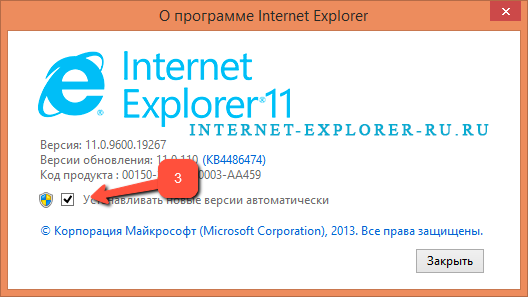
Если у вас уже стоит последняя версия Интернет Эксплорер, но обновление вашей системы производится административно, то окно «О программе» будет выглядеть следующим образом:
Обзор функций Internet Explorer 11
При первом открытии браузера Интернет Эксплорер предлагает вам выбрать язык интерфейса (4) и приступить к работе (5):
Рабочее пространство разделено на несколько областей: рекомендации популярных адресов (6) и пользовательские предпочтения (7), где хранятся ссылки быстрого доступа с часто посещаемым местам.
Гиперссылка «Войти» (8) переадресует на форму авторизации в учётной записи Майкрософт:
Иконка с шестерёнкой (9) позволяет скрыть ленту новостей:
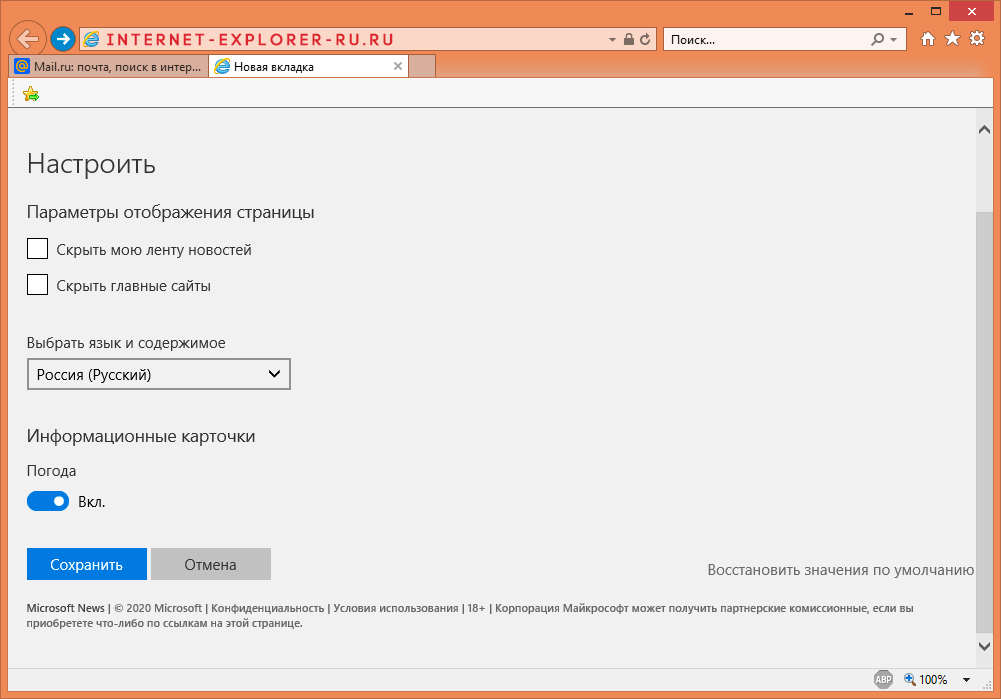
В верхней части окна расположена строка ввода адреса (10), её можно использовать как строку поиска информации, строка поиска (11), кнопка добавления новой вкладки (12), кнопка возврата на домашнюю страницу (13), кнопка избранных файлов (14) и кнопка перехода в сервисные настройки (15).
Время от времени ниже строки поиска загружается сообщение со ссылкой на новый браузер – Майкрософт Эйдж (16), который очень скоро во всех сборках Виндовс придёт на смену браузеру Internet Explorer.
Раздел настроек Эксплорера вызывается нажатием на иконку шестерни (17) в правом верхнем углу. Настроек у браузера не так много, как и других аналогичных программ, но вполне достаточно для тех пользователей, которые ценят Internet Explorer за минимализм и удобство. Здесь можно:
Свойства браузера Internet Explorer представлены следующими разделами:
Мудрость управления настройками приходит со временем и только экспериментальным путём или же по мере необходимости использования тех или иных возможностей обозревателя. На начальном этапе востребованными и очень полезными могут быть:
Для того, чтобы установить Internet Explorer в качестве основного, открывающего по умолчанию открывать страницы, кроме тех, для которых созданы ярлыки для запуска с помощью других браузеров, в свойствах необходимо перейти на вкладку «Программы» (18) и нажать гиперссылку «Использовать браузер Internet Explorer по умолчанию» (19):
В загруженном окне слева необходимо мышью отметить строку Internet Explorer (20), а справа выбрать пункт «Использовать эту программу по умолчанию» (21), после чего нажать на «ОК» (22):
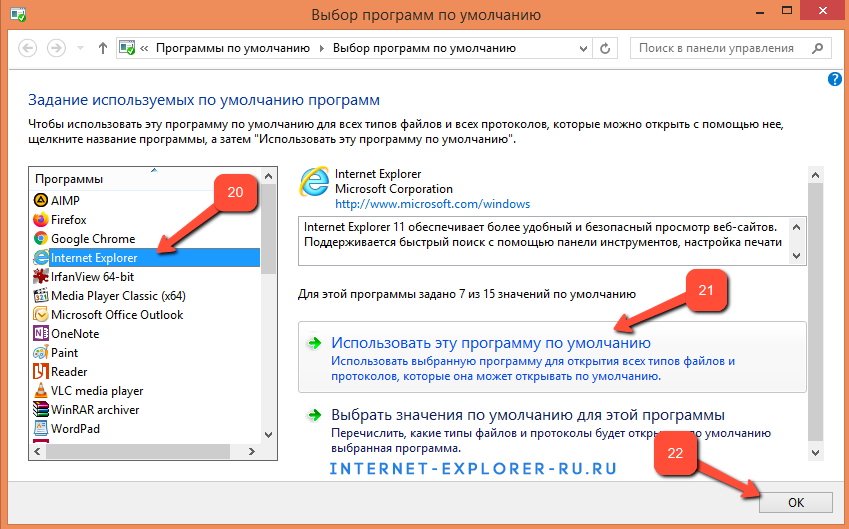
Для установки стартовой страницы в свойствах необходимо выбрать вкладку «Общие» (23) и в поле ввода домашней страницы указать адрес сайта, он по умолчанию будет открываться при запуске Интернет Эксплорера (24), после чего нужно нажать на «ОК» (25):
Для настройки сохранения логинов и паролей в свойствах необходимо перейти на вкладку «Содержание» (26), в котором нажать на кнопку «Параметры» (27) в разделе «Автозаполнение»:
После этого откроется окошко с параметрами автозаполнения, в котором необходимо выбрать, что нужно сохранять (28). Для того чтобы просеять ненужные для автозаполнения нужно нажать на кнопку «Управления паролями» (29) и там удалить ненужные строки. Также можно удалить весь журнал автозаполнения (30). После работы с параметрами необходимо нажать на «ОК» (31).
Если ваши эксперименты с настройками оказались неудачными и ваш Internet Explorer перестал корректно работать, то нужно сбросить его настройки. Для этого необходимо открыть вкладку «Дополнительно» (32) и нажать на гиперссылку «Сброс…» (33):
В новом окошке необходимо поставить «галочку» рядом с текстом «Удалить личные настройки» (34), после чего нажать на «Сброс» (35). После сброса параметров необходимо перезагрузить компьютер, чтобы изменения вступили в силу.
Microsoft Edge как «родственник» и последователь Интернет Эксплорера
Не так давно на рынке программного обеспечения появился новый браузер – Майкрософт Эйдж. Его разработала компания Майкрософт как раз в тот период, когда работала над созданием операционной системы Виндовс 10. Разработчики ставили целью заменить им старый добрый Internet Explorer. Новый браузер даже вошёл в некоторые сборки Виндовс, но полноценной замены пока не произошло, оба браузера живут самостоятельной жизнью, особенно не конкурируя между собой.
В соответствии с традициями браузер Microsoft Edge имеет тот же аскетичный вид, обращение с ним не раздражает пользователя, поскольку в нём, как и в Internet Explorer, нет ничего лишнего. Разработчики предоставили возможность юзеру настроить браузер в соответствии со своими предпочтениями, а также усилили все параметры предшественника.
Интерфейс довольно демократичный и интуитивно понятный человеку. Очевидно, что в ближайшее время компания Гейтса всё-таки произведёт замену IE на Microsoft Edge в новых сборках Виндовс, и эта замена будет принята пользователями безболезненно. В настоящее время ME рекомендуется в качестве нового продукта компании, чтобы люди могли присмотреться с нему лучше, на практике понимая, что Internet Explorer ждёт достойная замена.
В итоге — почему стоит скачать Internet Explorer
Подводя итог обзору Интернет-обозревателя Internet Explorer, хочется заметить, что несмотря давно не лидирующие позиции на рынке программного обеспечения и скорую замену на Майкрософт Эйдж, все его версии и релизы по-прежнему востребованы широкой аудиторией пользователей и ещё очень нескоро исчезнут из их персональных компьютеров.
Интернет Эксплорер с успехом можно использовать пусть не в качестве основного, а дополнительного браузера. Этим он обязан благодаря своим бесспорным достоинствам: возможности установки на ПК со слабыми техническими характеристиками, интуитивным интерфейсом, отсутствию лишних наворотов и простотой использования. Скачать и установить на свой компьютер Интернет Эксплорер по прямой можно на нашем портале.